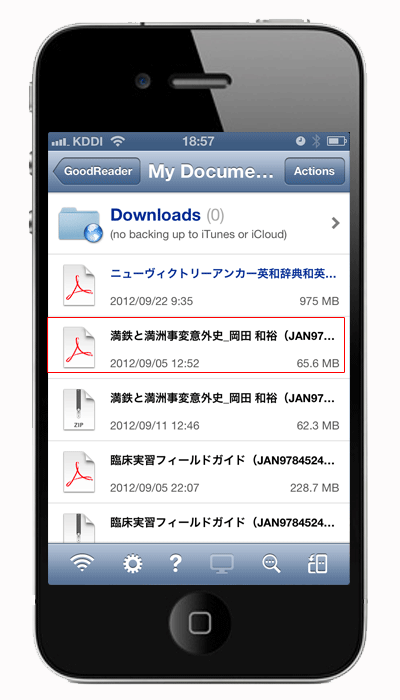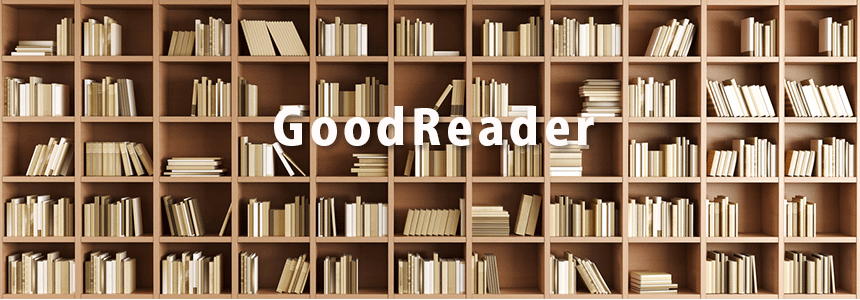
スキャン代行サービスを初めてご利用頂く方は、先ずはサービス利用の手順をご確認頂ければ幸いです。また、弊社のサービスは、会員登録(無料)後にご利用を頂けますので、サービス利用の前には、必ず会員登録(無料)をお願い致します。
PDFファイルの余白をトリミングする方法
GoodReaderには、「トリミング」と言う機能があります。
iPhoneなど、画面が小さいデバイスでスキャンしたPDFファイルを閲覧する場合にトリミングを実施することで、余分な余白を削除でき、PDFファイルを最適化することができます。
PDFファイルを最適化すると、文字が大きく表示されるので、iPhoneなどで読書をする際に大変便利です。
準備:iPhoneでGoodReaderを起動する
GoodReaderは、予めiPhoneにインストールしておく必要があります。
(GoodReaderはPDF閲覧に最適なアプリです。※有料)
(GoodReaderはPDF閲覧に最適なアプリです。※有料)
1.書籍タイトルをクリック
閲覧する書籍をクリックします。
2.書籍の表紙ページ
3.トリミングの基本となるページを表示します。
トリミングは全ページに対して実行します。 基本のページは、左右上下に最大限の文字が表示されているページとすることをオススメします。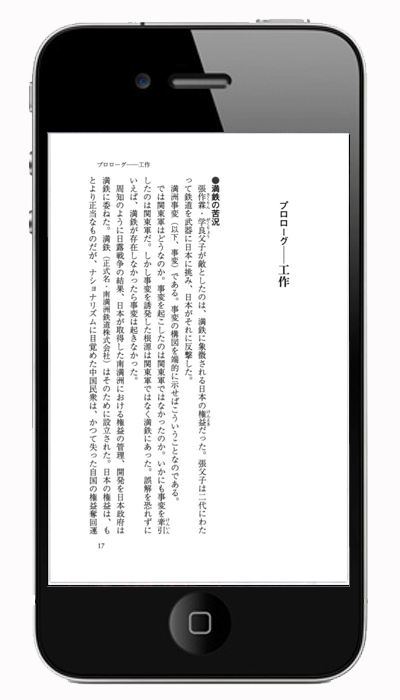
4.メインメニューを表示します
基本となるページを表示後、同ページの任意の位置で長押しするとメインメニューが表示されます。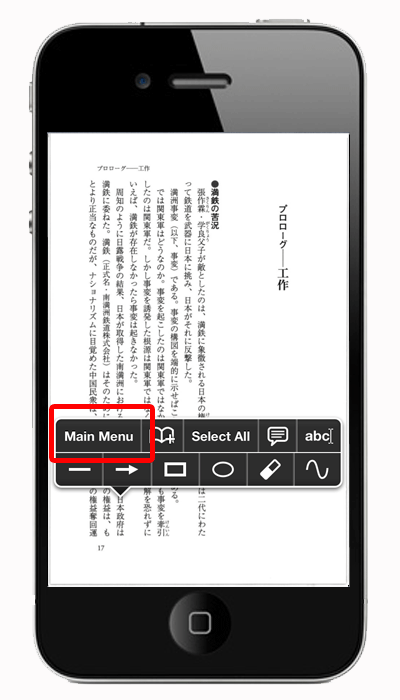
5.トリミング機能をクリックします。
メインメニューをクリックすると、画面下に機能メニューが表示されます。 機能メニューから「トリミング」をクリックします。
6.上下左右のトリミング
トリミングメニューをクリックすると、トリミング位置のガイドが表示されます。 ガイドに表示されている、上下左右のガイドをクリックアンドドラッグで文字の間際まで移動させます。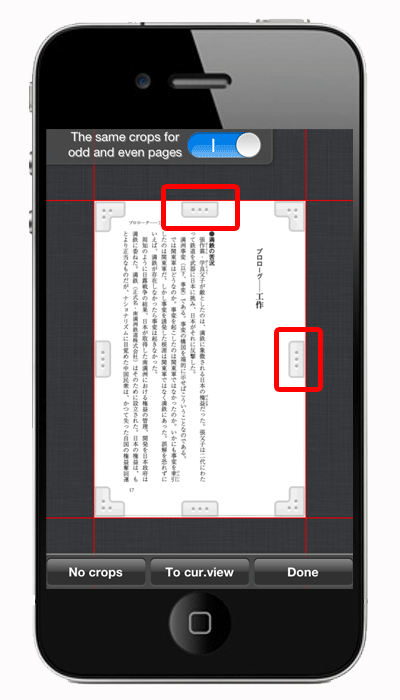
7.ガイド位置の確定
ガイド位置が確定したら、画面下メニューの「Done」をクリックして、トリミングを確定します。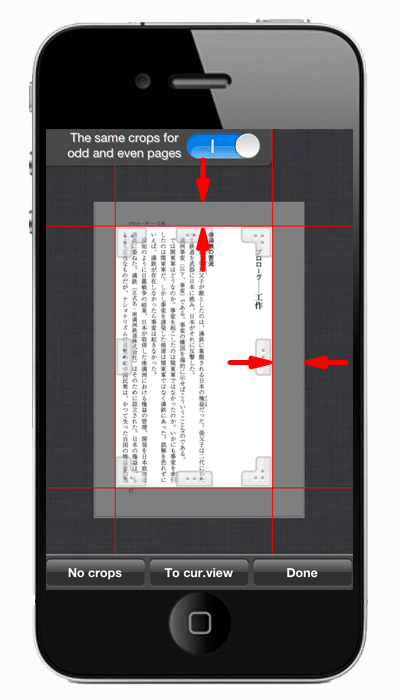
8.余白がトリミングされ文字を大きく表示できます
Doneボタンをクリックすると、トリミングが確定します。 トリミングにより、余白がカットされますので、トリミング前に比べ文字が大きく表示できます。 結果、iPhoneでの読書が最適化されます。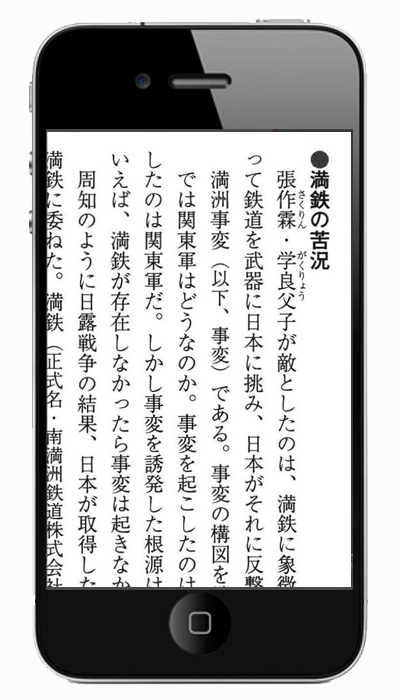
GoodReaderで文字のマーキング
GoodReaderを今すぐダウンロード
iPhone用 GoodReaderは、以下のアイコンをクリックしてダウンロード、インストールをお願いします。iPad用 GoodReaderは、以下のアイコンをクリックしてダウンロード、インストールをお願いします。

無料お試しスキャン
無料お試しスキャンとは。。。
0円でスキャン代行を利用できるサービスです。
弊社のスキャン代行サービスを利用されたことの無い方に向けたサービスです。
お試しスキャンを利用するには
まず、無料の
会員登録をお願い致します。
スキャン代行サービスメニュー・会社案内
□メインメニュー
スキャンホーム | 初めての方へ | 料金 | 比較 | 支払方法について | 利用手順 | 注文 | ゴールド会員医学関係の方へ | スキャンのメリット | ログイン | よくある質問 | 無料会員登録
□スキャンについて
スキャン可能な書籍の種類 | スキャンできる書籍のサイズ | 1冊のページ数規定 | 料金に含まれる作業内容追加費用が必要な書籍 |
□納品について
納期 | 納品とダウンロード方法 | 納品にかかる費用について | 起算日について | 納期についての注意事項□各種サービスの利用方法について
無料お試しスキャンの利用方法□会員ページの使い方について
注文履歴と作業状況の確認方法□各種のトラブルについて
注文履歴にデータが表示されない場合 | 着荷処完了メールがありません | 注文履歴の確認方法□スキャンデータを読むデバイスについて
iPad miniと自炊 | 自炊PDFファイルをiPad miniに取り込む方法 | Kindle Fire HD と iPad miniのスキャンされたPDFを比較Koboの使い方
□閲覧アプリケーションについて
GoodReaderでZIPファイル解凍PDF閲覧方法 | GoodReaderでPDFファイルのトリミングの方法GoodReaderで文字のマーキング | PDF加工編集に便利なソフト
□チューニングについて
Kindle,Kobo,Reader チューニング無料 | 自分で出来るチューニング□スキャン不可書籍について(スキャン不可書籍著作者一覧は、会員メインページ下段に表記あり)
スキャン不許可著作者の書籍、返金・次回スキャン費用への充当について□スキャンに利用される機器について
高品位を実現するCANON製スキャナー□その他
宅配料金(例□会社案内
会社概要(住所:〒410−0876 静岡県沼津市北今沢7−1 株式会社アラウンド TEL:電話対応は実施しておりません。)スタッフ募集中!!
FC店募集中!!